Sådan konverteres MP4 til MP3 ved hjælp af VLC, Windows Media Player, iTunes
Miscellanea / / November 28, 2021
Ønsker du at konvertere MP4 til Mp3 via Windows Media Player? Hvis ja, så læs denne hurtige guide til at konvertere MP4 til MP3 gennem Windows Media Player samt VLC Media Player og iTunes.
Hvorfor konvertere Mp4 til Mp3?
MPEG-4, almindeligvis kendt som MP4, er blevet det standardiserede format for lyd- og videofiler. Årsagen er, at den understøttes af alle platforme, dvs. Android, iOS og næsten alle medieafspillere.
Du skal dog muligvis konvertere MP4 til MP3, nemlig lydfilformat, fordi:
- Du ønsker at lytte til dine yndlingssange og ikke se videoen forbundet med den.
- Da visse mobiltelefoner kun understøtter MP3-formater til download og streaming.
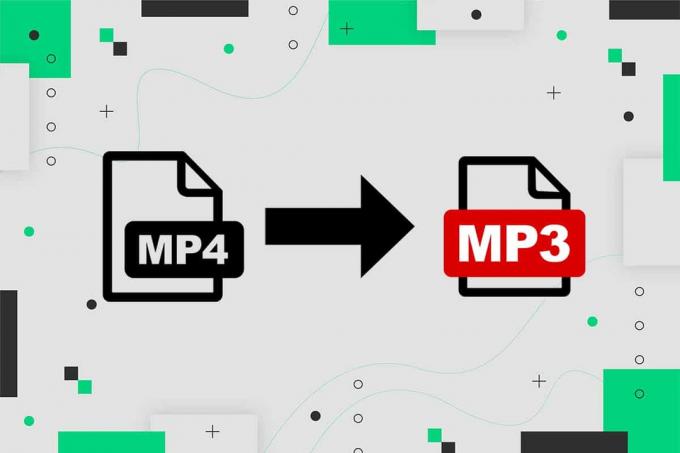
Indhold
- Sådan konverteres MP4 til MP3 ved hjælp af VLC, Windows Media Player, iTunes
- Mulighed 1: Konverter MP4 til Mp3 ved hjælp af VLC Media Player
- Mulighed 2: Konverter Mp4 til Mp3 via iTunes
- Mulighed 3: Konverter Mp4 til Mp3 ved hjælp af Windows Media Player
- Mulighed 4: Konverter MP4 til MP3 ved hjælp af onlinekonvertere
Sådan konverteres MP4 til MP3 ved hjælp af VLC, Windows Media Player, iTunes
Lad os nu diskutere metoderne til MP4 til MP3-konvertering på Windows 10 bærbare computere/desktops. Vi vil først begynde med VLC Media Player og derefter bruge iTunes, Windows Media Player og onlineværktøjer til at konvertere MP4 til MP3.
Mulighed 1: Konverter MP4 til Mp3 ved hjælp af VLC Media Player
VLC medieafspiller er en af de mest populære medieafspillere på tværs af platforme på grund af dens evne til at afspille de fleste medieformater. Denne afspiller tilbyder også en hurtig måde at ændre filtypenavnet, som forklaret nedenfor:
1. Lancering VLC medieafspiller og vælg den første fane med titlen Medier.
2. Vælg Konverter/Gem mulighed fra rullemenuen, som fremhævet.

3. Gå derefter til Fil fanen og klik på + Tilføj... knap som vist på billedet.

4. Naviger til MP4-filen Beliggenhed, skal du vælge MP4-fil, og klik Åben.
5. Klik på Konverter/Gem mulighed efter at have valgt videofilen. Se det givne billede.

6. I det nye vindue, der vises, skal du udvide Profil mulighed i Indstillinger kategori.
7. Plukke Audio-MP3 fra rullelisten som vist nedenfor.

8. Efter du har valgt MP3, Klik på Gennemse.
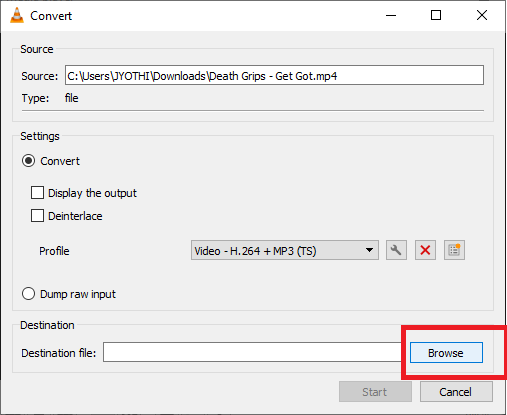
9. Vælg Beliggenhed hvor du vil have den konverterede fil gemt. Når du vælger placeringen, vil du bemærke, at Gem som type indstillingen vises automatisk MP3 format.
10. Klik nu Gemme. Se givet skærmbillede for klarhed.

11. Når du har gennemført ovenstående trin, skal du klikke på Start knap.
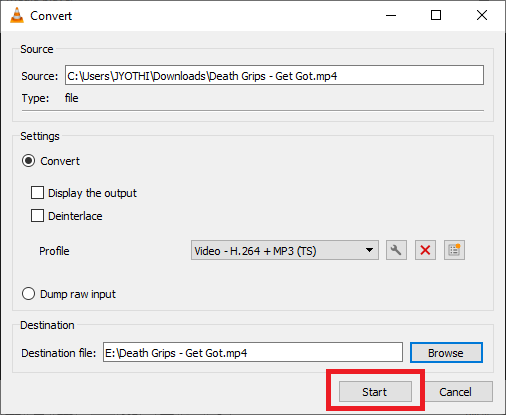
MP4-videoen vil blive konverteret af VLC-afspilleren, og en ny MP3-fil vil blive genereret og gemt på den angivne placering.
Læs også:Sådan sender du musik på Facebook Messenger
Mulighed 2: Konverter Mp4 til Mp3 via iTunes
For at konvertere MP4 til MP3 på Windows-pc kan du også bruge iTunes-software. Du vil være i stand til at afspille lyd i MP3- såvel som MP4-format. Følg de givne trin for at gøre det:
1. Start iTunes app designet til Windows-operativsystemet på din computer.
2. Naviger til Menu bar. Klik Rediger > Præferencer.
3. Under Generel fanen, vælg Importer indstillinger, som fremhævet.

4. Vælge MP3 som Kodningsformat.

5. Fra bibliotek, skal du vælge videoer/mp4-filer du ønsker at konvertere.
6. Konverter MP4 til MP3-versionen af de nævnte filer ved at klikke Fil > Opret MP3-version.
Denne proces vil konvertere MP4 til Mp3 ved hjælp af iTunes på Windows PC.
Bemærk: Du kan konvertere filer til .AAC-, .AIFF-, .WAV-versioner ved hjælp af den samme proces. Bare udskift MP3 med det nødvendige filformat og klik skab
Læs også:Ret ikke-understøttede audio-video-codec-problemer på Android
Mulighed 3: Konverter Mp4 til Mp3 ved hjælp af Windows Media Player
På Windows PC kan du nemt konvertere MP4 til MP3-format ved hjælp af Windows Media Player. Nedenfor er de detaljerede trin til at udføre denne proces:
Bemærk: Du skal bruge en tom cd for at konvertere MP4 til MP3 ved hjælp af Windows Media Player.
1. For at begynde skal du gå til mappen på din computer til MP4-fil du ønsker at konvertere.
2. Højreklik på den og vælg Åbn med > Windows Media Player.
3. MP4-filen begynder at spille i Windows Media Player.
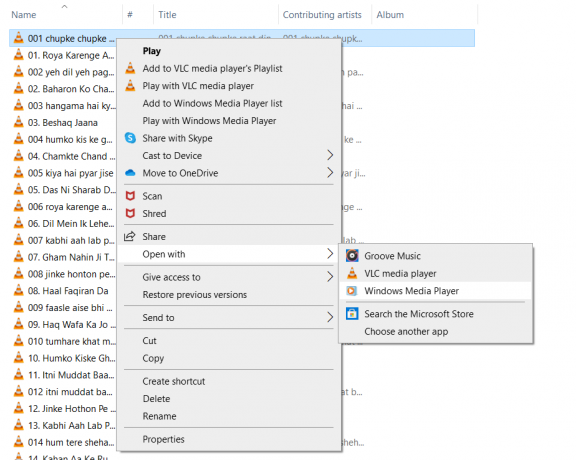
3. Fra topmenuen klik på Organisere vælg derefter Muligheder.

4. Skift til Rip musik fanen. Vælg MP3 fra Format rullemenuen, som vist.

5. Når du er færdig, skal du klikke på Filer > Gem som. Klik på "Filnavn", for eksempel "escape.mp4", og flyt derefter markøren til udvidelsen og skift den til .mp3 som "undslippe.mp3”.
6. Klik til sidst på Gem knap.
Windows Media Player konverterer MP4-filen til en MP3-fil. Når den er konverteret, vil filen blive gemt på den angivne placering på din computer.
Mulighed 4: Konverter MP4 til MP3 ved hjælp af onlinekonvertere
Hvis du finder de ovennævnte metoder svære at forstå og følge, kan du i stedet bruge gratis online-konvertere på internettet. Der er en række værktøjer tilgængelige online, såsom:
- Konvertering
- CloudConvert
- ZAMZAR
- FreeConvert
Men hvis du bruger online-konvertere, skal du være forberedt på at stå over for vanskeligheder som forvrænget grafik, korrupte billeder og så videre.
Ofte stillede spørgsmål (FAQ)
Q1. Hvad er fordelene ved at bruge MP4-formatet?
Fordele ved at bruge MP4:
1. På grund af dets videokvalitet og streamingmuligheder er MP4-formatet et populært videoformat, der fungerer med næsten alle videoafspillere.
2. Størstedelen af sociale netværk og videodelingstjenester accepterer MP4.
3. På grund af dens større komprimering og funktioner til bevarelse af videokvalitet, er MP4 det foretrukne video-upload/download-format.
Q2. Hvad er fordelene ved MP3-formatet?
Fordele ved at bruge MP3:
1. Reduceret filstørrelse er en af dens mest bemærkelsesværdige funktioner. Sammenlignet med en typisk CD Digital Audio- eller CDDA-fil, der er optaget på en CD, reduceres størrelsen med en faktor på 12.
2. På grund af den lille filstørrelse kan tusindvis af sange gemmes på internt eller eksternt lager.
Anbefalede:
- Sådan downloader du indlejrede videoer fra websteder
- 12 bedste lydredigeringsapps til Android
- Sådan fjerner du filter fra en TikTok-video
- Discord Overlay virker ikke? 10 måder at løse det på!
Vi håber, at denne guide var nyttig, og at du var i stand til det konverter MP4 til MP3 ved hjælp af VLC Media Player, Windows Media Player og iTunes. Fortæl os, hvilken metode der virkede bedst for dig. Hvis du har spørgsmål vedrørende denne artikel, er du velkommen til at skrive dem i kommentarfeltet.



